jmeter中查看结果树写入文件
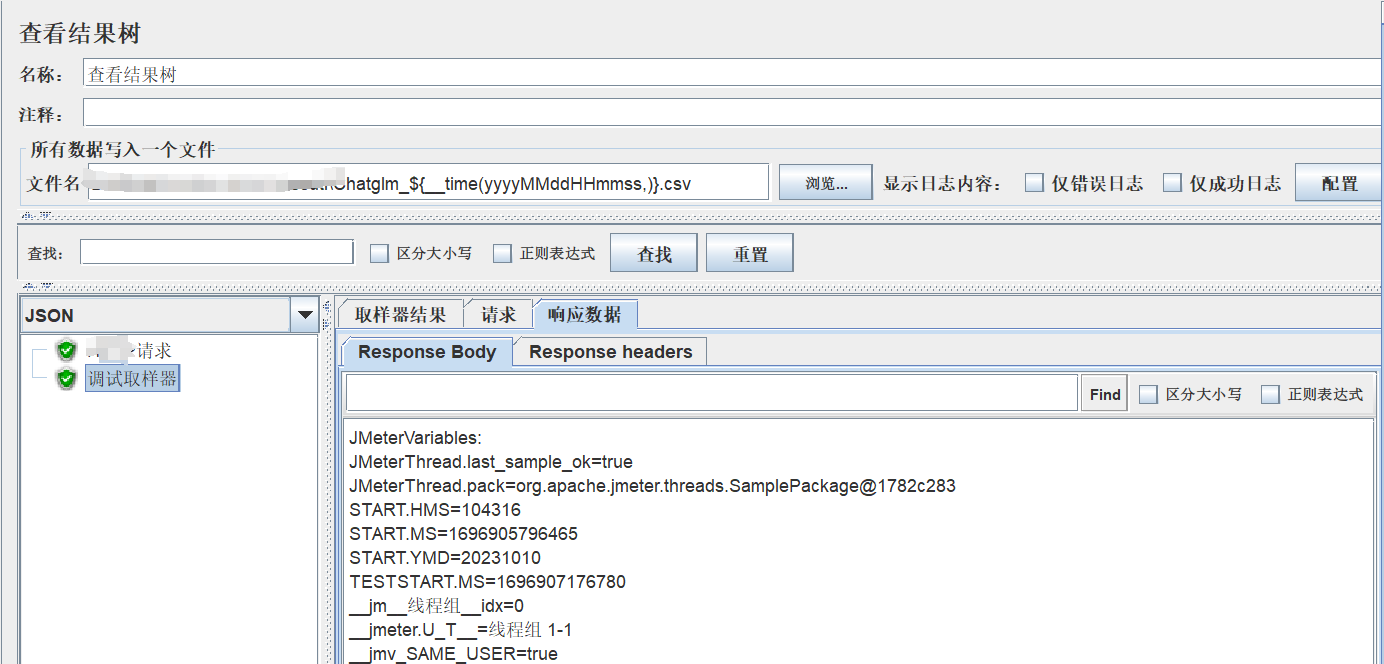
【所有数据写入一个文件】
从本地选取文件夹后,可直接在后面添加上文件名称,如:Chatgpt_${__time(yyyyMMddHHmmss,)}.csv
也可以写成:_${__time(yyyy-MM-ddHHmmss,)}.csv


(1)文件名(Filename):可以通过浏览,选择一个文件,这样jmeter在执行的过程中,会将所有的信息输出到文件,也支持打开一个结果文件进行浏览。
(2)显示日志内容(Log/Display Only):
仅日志错误:表示只输入报错的日志信息。
仅成功日志(Successes):表示只输出正常响应的日志信息。
不勾选:表示输出所有的信息。
(3)、配置(Configuer):配置需要输出的内容(建议默认。后续如果加载进此保存的文件可能会不知道啥格式)
配置内容解读
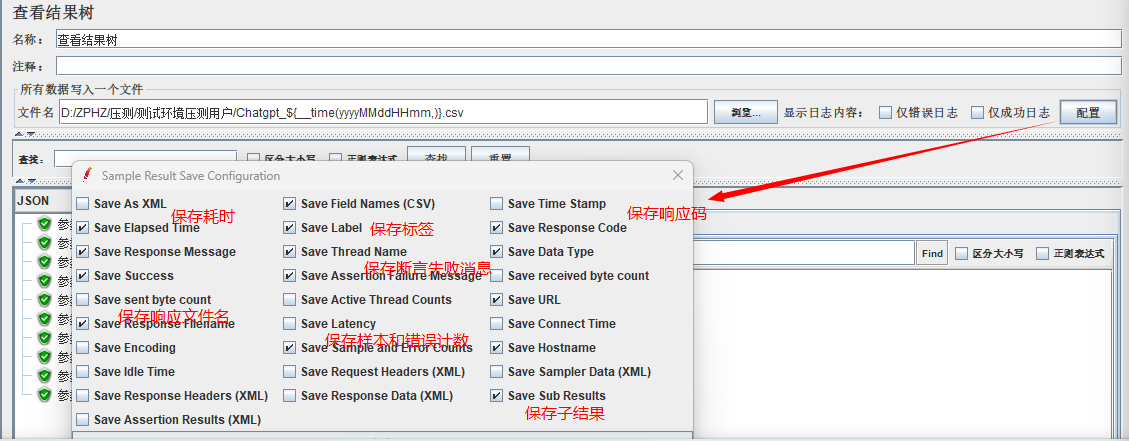
- 作为XML保存
- 保存字段名称(CSV)
- 保存时间戳
- 保存耗时
- 保存标签
- 保存响应代码
- 保存响应消息
- 保存线程名
- 保存数据类型
- 保存成功
- 保存断言失败消息
- 保存接收的字节数
- 保存发送的字节数
- 保存活动线程计数
- 保存URL
- 保存响应文件名
- 保存延迟
- 保存连接时间
- 保存编码
- 保存样本和错误计数
- 保存主机名
- 保存空闲时间
- 保存请求报头(XML)
- 保存采样器数据(XML)
- 保存响应报头(XML)
- 保存响应数据(XML)
- 保存子结果
- 保存断言结果(XML)
以下将接口返回内容保持在文件中
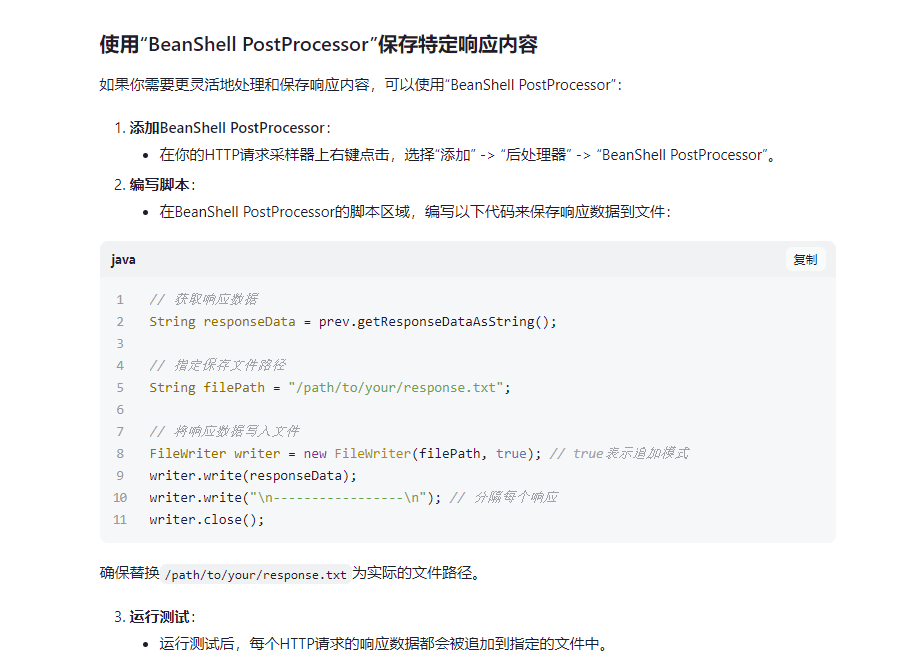
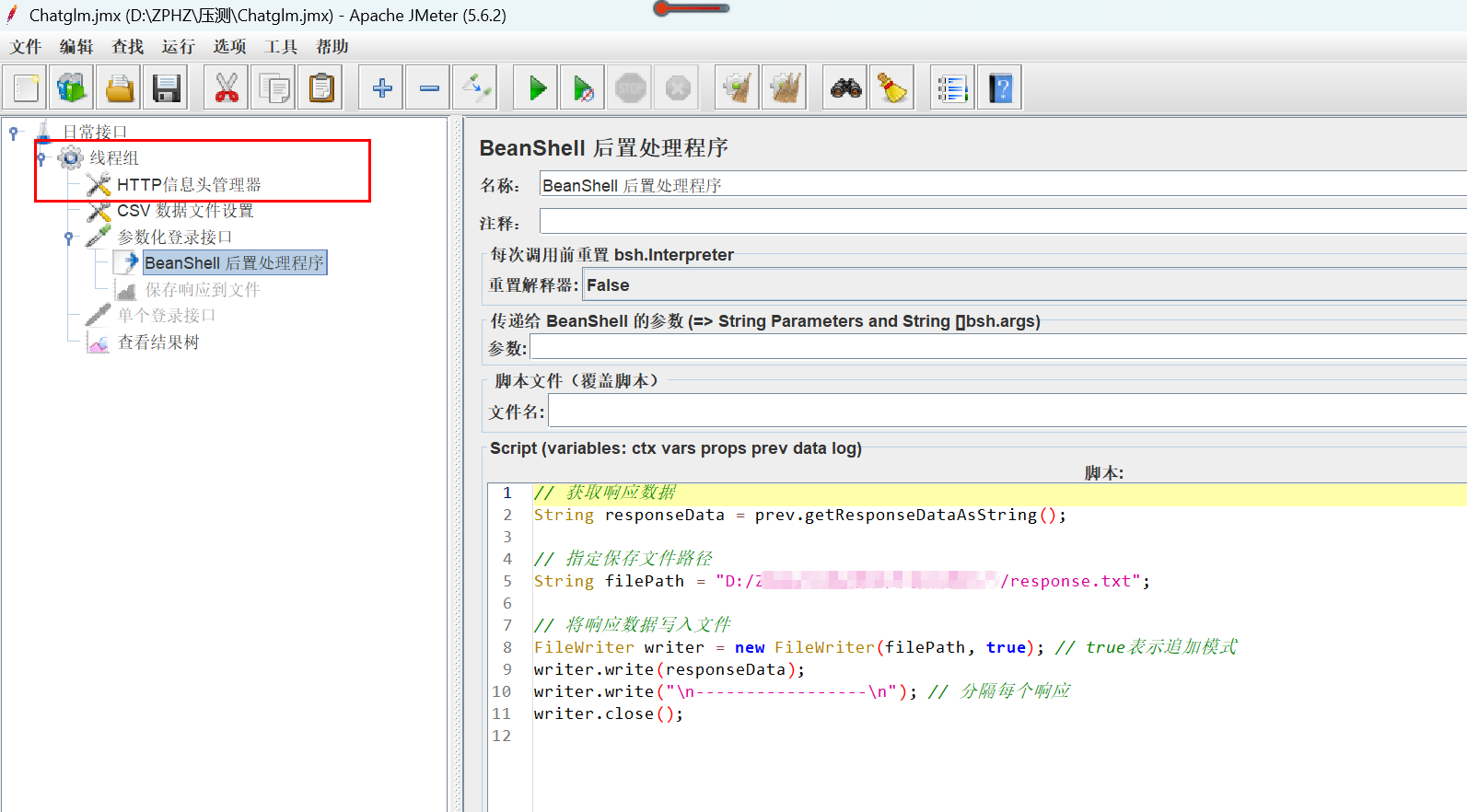
// 获取响应数据
String responseData = prev.getResponseDataAsString();
// 指定保存文件路径
String filePath = "D:/ZPHZ/压测/测试环境压测用户/response.txt";
// 将响应数据写入文件
FileWriter writer = new FileWriter(filePath, true); // true表示追加模式
writer.write(responseData);
writer.write("\n-----------------\n"); // 分隔每个响应
writer.close();





